Wann immer ich eine App oder einen Dienst interessant oder zeitlich passend für meine spezifischen Bedürfnisse finde, probiere ich sie auf meinem iOS-Gerät aus. Da es einfach ist, iTunes- und App Store-Abonnements auf iPhone/iPad oder iTunes anzuzeigen, kann ich sie problemlos im Auge behalten.
Mit Apple können Sie Ihre Einkäufe im App Store ganz einfach verwalten. Sie können beispielsweise jedes Abonnement kündigen, wenn Sie es nicht mehr fortsetzen möchten, oder das bereits abgelaufene problemlos verlängern.
So zeigen Sie den Status von iTunes- und App Store-Abonnements auf dem iPhone oder iPad an
Schritt 1. Starten Sie die App „Einstellungen“ auf Ihrem iOS-Gerät. Dann müssen Sie nach unten scrollen und auf iTunes &App Store tippen .
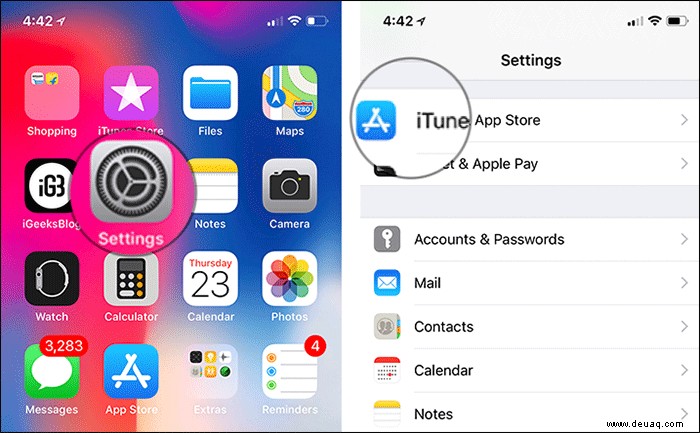
Schritt #2. Tippen Sie nun auf Ihre Apple-ID und wählen Sie dann Apple-ID anzeigen aus im Menü.
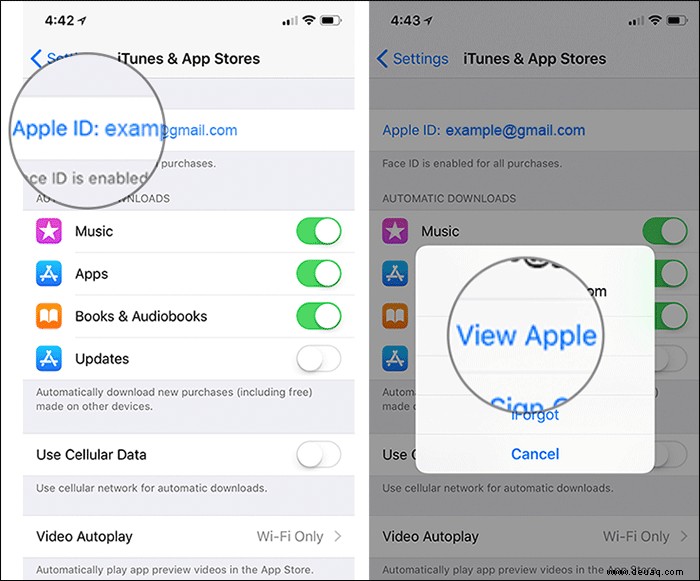
Als nächstes müssen Sie Ihr Passwort eingeben oder Ihren Touch ID-Fingerabdruck übermitteln, wenn Sie dazu aufgefordert werden.
Schritt #3. Tippen Sie als Nächstes auf Abonnements Registerkarte.
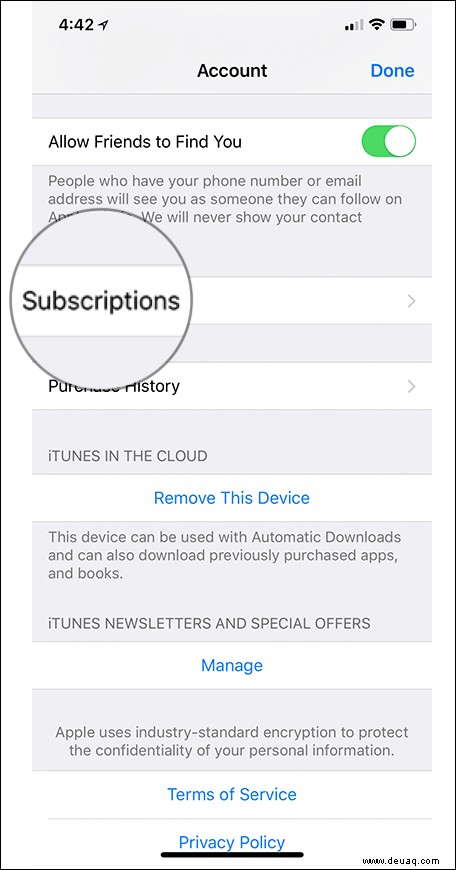
Alle Ihre aktiven und abgelaufenen Abonnements werden auf dem Bildschirm aufgelistet.
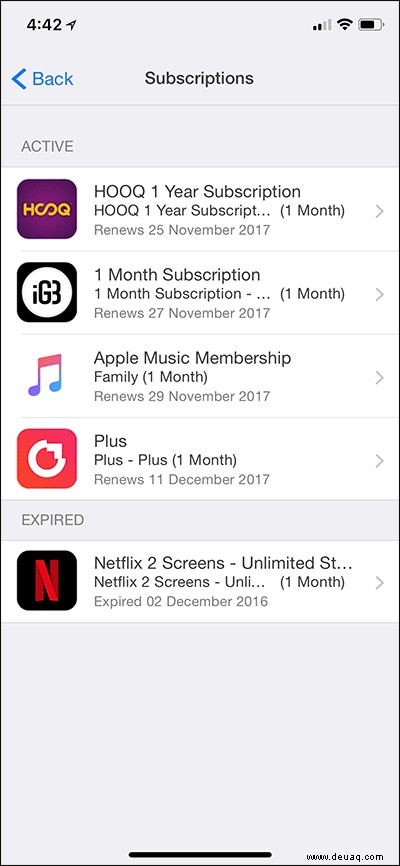
Anzeigen des Abonnementstatus in iTunes auf einem Mac oder Windows-PC
Schritt 1. Starten Sie iTunes auf Ihrem Computer und klicken Sie auf das Kontomenü.
Schritt #2. Jetzt müssen Sie auf Mein Konto anzeigen klicken. Als nächstes müssen Sie Geben Sie Ihr Passwort ein, um sich zu authentifizieren.
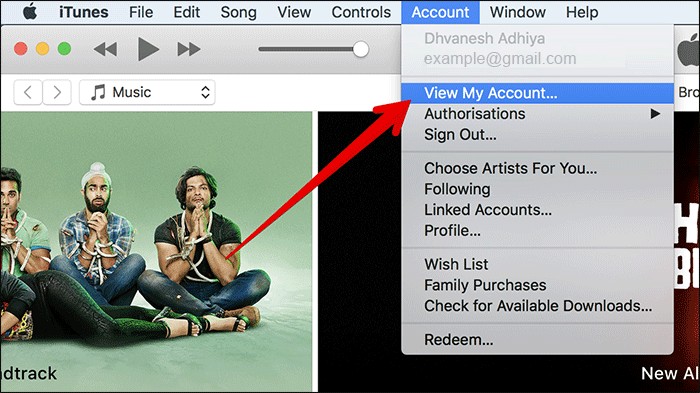
Schritt #3. Scrollen Sie als Nächstes nach unten zu den Abonnements Abschnitt, der sich unter Einstellungen befindet. Sie können nun sehen, wie viele Abonnements Sie haben → Klicken Sie auf Verwalten Link, der sich direkt neben dem Abonnement-Label befindet.
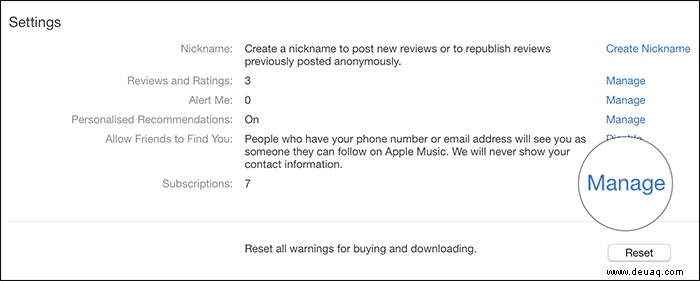
- Jetzt sollten Sie Ihre aktiven und abgelaufenen Abonnements sehen
- Bei aktiven Abonnements können Sie die Dauer und den Zeitpunkt der nächsten Verlängerung sehen
- Überprüfen Sie bei abgelaufenen Abonnements das Ablaufdatum. Klicken Sie auf Fertig sobald Sie die Details überprüft haben
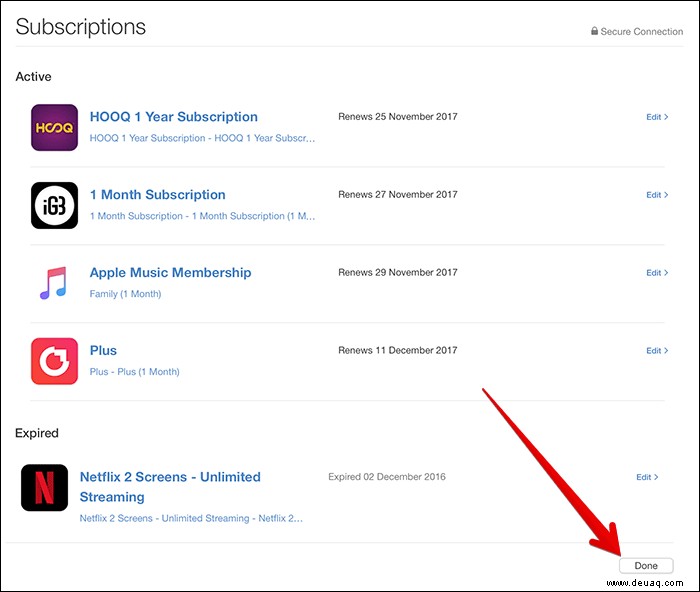
Das war's, Leute!
Abschluss:
So können Sie Ihre Einkäufe in iTunes und im App Store im Auge behalten! Haben Sie Fragen oder Feedback? Schicken Sie es in die Kommentare unten.
Vielleicht möchten Sie sich auch diese Beiträge ansehen:
- Einrichten und Verwenden von Face ID auf iPhone und iPad Pro
- So stellen Sie gelöschte Apps auf dem iPhone oder iPad wieder her